विंडोज 11/10 में शटडाउन और स्टार्टअप लॉग की जांच कैसे करें?
पिछली बार जब पीसी को सही ढंग से बंद किया गया था या बूट किया गया था, तो यह पता लगाना कि कई विंडोज़(Windows) समस्याओं के निवारण के लिए शुरू करने का तरीका है। एक अन्य परिदृश्य एक सार्वजनिक प्रणाली है। इवेंट व्यूअर(Event Viewer) के लिए धन्यवाद , व्यवस्थापक कंप्यूटर के अनधिकृत उपयोग को देख और मॉनिटर कर सकते हैं ।
कारण जो भी हो, आप यह पता लगा सकते हैं कि आपका पीसी पिछली बार कब चालू हुआ था और सीधे विंडोज(Windows) से बंद हो गया था । इसके लिए आपको किसी तृतीय-पक्ष ऐप की आवश्यकता नहीं है; विंडोज इवेंट व्यूअर(Windows Event Viewer) इसे पूरी तरह से संभाल सकता है ।
विंडोज इवेंट व्यूअर क्या है?
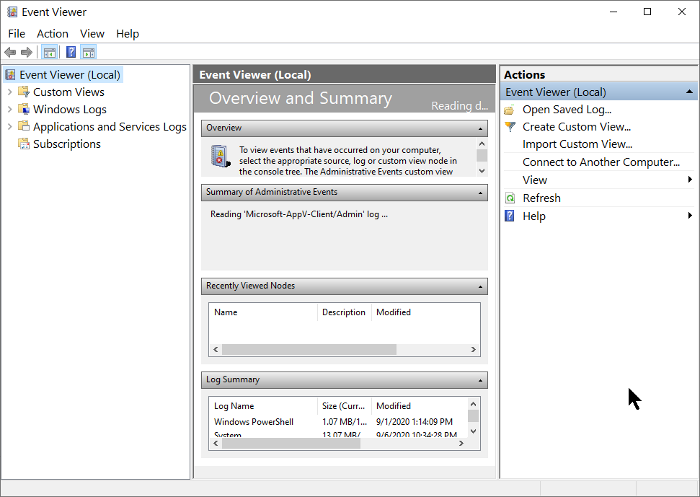
विंडोज इवेंट व्यूअर(Windows Event Viewer) एक माइक्रोसॉफ्ट मैनेजमेंट कंसोल(Microsoft Management Console) ( एमसीसी ) है - (MCC)विंडोज़(Windows) की एक मुख्य सेवा जिसे रोका या अक्षम नहीं किया जा सकता है। यह आपके पीसी पर होने वाली हर गतिविधि पर नज़र रखता है।
प्रत्येक ईवेंट के दौरान ईवेंट व्यूअर(Event Viewer) प्रविष्टियाँ लॉग करता है। यह प्रत्येक शटडाउन प्रक्रिया की सही तिथि, समय और उपयोगकर्ता विवरण देते हुए इवेंट लॉग सेवा(event log service) ( विंडोज(Windows) ) के प्रारंभ और स्टॉप समय को भी लॉग करता है।
इवेंट व्यूअर का उपयोग कैसे करें?
आपका विंडोज(Windows) कब शुरू और बंद होता है, इसका लॉग रखने के अलावा , आप निम्न के लिए इवेंट व्यूअर(Event Viewer) का उपयोग कर सकते हैं :
- (Create)उपयोगी ईवेंट फ़िल्टर सहेज कर कस्टम दृश्य बनाएं .
- आप अलग-अलग इवेंट लॉग से इवेंट देख सकते हैं।
- आप विभिन्न ईवेंट सदस्यताएँ बना और प्रबंधित भी कर सकते हैं।
- (Create)किसी अन्य ईवेंट द्वारा ट्रिगर होने पर चलाने के लिए कार्य बनाएं और शेड्यूल करें।
शट डाउन और रीस्टार्ट करने से संबंधित विंडोज़(Windows) में इवेंट्स के प्रकार
वे विंडोज 10(Windows 10) ऑपरेटिंग सिस्टम को बंद करने और फिर से शुरू करने से संबंधित चार से अधिक घटनाएं हैं; हम महत्वपूर्ण पांच की सूची देंगे। वो हैं:
- इवेंट आईडी 41(Event ID 41) : यह घटना इंगित करती है कि विंडोज(Windows) पूरी तरह से शटडाउन के बिना रिबूट हो गया।
- इवेंट आईडी 1074(Event ID 1074) : यह घटना तब लिखी जाती है जब कोई एप्लिकेशन सिस्टम के शट डाउन या पुनरारंभ के लिए जिम्मेदार होता है। यह यह भी इंगित करता है कि जब कोई उपयोगकर्ता स्टार्ट मेनू का उपयोग करके या (Start)CTRL+ALT+DEL दबाकर सिस्टम को पुनरारंभ या बंद कर देता है ।
- इवेंट आईडी 6006(Event ID 6006) : यह घटना इंगित करती है कि विंडोज(Windows) को पर्याप्त रूप से बंद कर दिया गया था।
- इवेंट आईडी 6008(Event ID 6008) : यह इवेंट(Event) एक अनुचित या गंदे शटडाउन को इंगित करता है। यह दिखाता है कि सबसे हालिया शटडाउन अप्रत्याशित था।
Windows 11/10 में शटडाउन लॉग कैसे खोजें?
वे ऊपर सूचीबद्ध किसी भी घटना का पता लगाने के अलग-अलग तरीके हैं। पारंपरिक तरीका इवेंट व्यूअर(Event Viewer) ऐप के माध्यम से ही है। जैसा कि आप नीचे देखेंगे, अधिकांश ईवेंट को कमांड प्रॉम्प्ट से एक्सेस किया जा सकता है।(Command Prompt)
1] इवेंट व्यूअर(Event Viewer) से शटडाउन देखें और इवेंट को फिर से शुरू करें(View)
रन(Run) डायलॉग बॉक्स खोलें , और इनपुट eventvwr.msc फिर ओके(Ok) दबाएं । इवेंट व्यूअर में, बाएँ फलक से Windows लॉग्स(Windows Logs) > सिस्टम चुनें। (System)दाईं ओर से, फ़िल्टर करेंट लॉग(Filter Current Log) लिंक पर क्लिक करें।
हिट ओके(Ok) के नीचे वाले बॉक्स में 41,1074,6006,6008 टाइप करें । विंडोज तब सभी शटडाउन-संबंधित घटनाओं को प्रदर्शित करता है।Includes/Exclude Event IDs...
इवेंट व्यूअर(Event Viewer) सिस्टम पर किए गए प्रत्येक ऑपरेशन पर विस्तृत जानकारी दिखाता है । इस आलेख(this article) में संपूर्ण ईवेंट व्यूअर लॉग देखने का तरीका जानें ।
2] कमांड प्रॉम्प्ट(Command Prompt) का उपयोग करके अंतिम शटडाउन समय देखें(See)
कमांड प्रॉम्प्ट(Command Prompt) खोलें , विंडो में निम्न कोड को कॉपी और पेस्ट करें, और एंटर दबाएं(Enter) :
wevtutil qe system "/q:*[System [(EventID=1074)]]" /rd:true /f:text /c:1
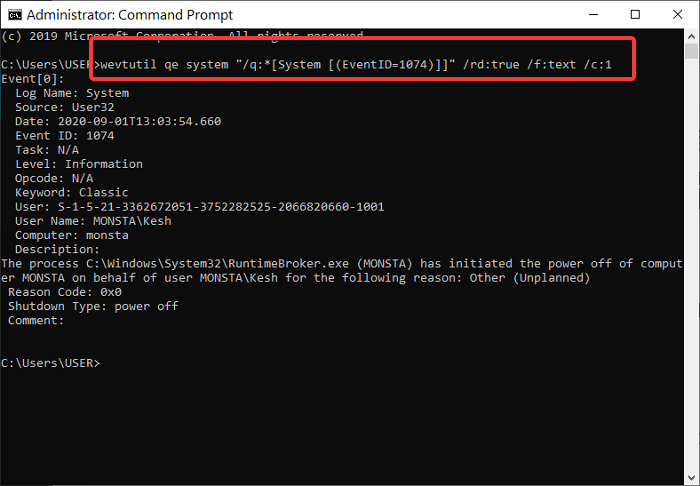
अन्य विवरण के बिना पिछले शटडाउन का टाइमस्टैम्प(timestamp) देखने के लिए , नीचे दिए गए कोड को कॉपी और पेस्ट करें और एंटर दबाएं:(Enter:)
wevtutil qe system "/q:*[System [(EventID=1074)]]" /rd:true /f:text /c:1 | findstr /i "date"
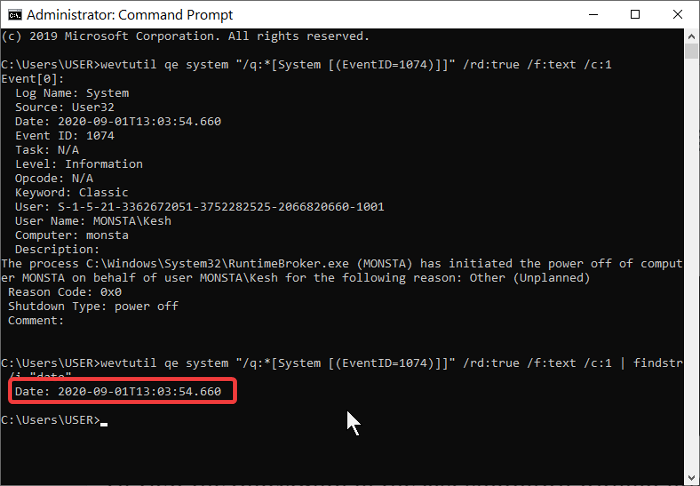
इस पद्धति से जितना काम हो जाता है, हम अक्सर सुझाव देते हैं कि आप विधि एक का उपयोग करें, जो कि इवेंट व्यूअर(Event Viewer) है । यह न केवल अधिक सरल है, बल्कि इसमें आदेशों की प्रतिलिपि बनाना और चिपकाना भी शामिल नहीं है।
हमें उम्मीद है कि आपको यह पोस्ट उपयोगी लगी होगी।
संबंधित पढ़ें(Related read) : विंडोज डाउनटाइम, अपटाइम और लास्ट शटडाउन टाइम कैसे पता करें(How to find out Windows Downtime, Uptime and Last Shutdown Time) ।
Related posts
विंडोज 11/10 में बूट लॉग को कैसे इनेबल या डिसेबल करें?
विंडोज 11/10 में विंडोज अपडेट लॉग कहां खोजें और कैसे पढ़ें
विंडोज 11/10 में इवेंट व्यूअर लॉग गायब है
विंडोज 11/10 में इवेंट व्यूअर गायब है
Windows 11/10 में BSOD लॉग फ़ाइल स्थान कहाँ है?
विंडोज 11/10 पर आधुनिक स्टैंडबाय में रहते हुए नेटवर्क कनेक्शन सक्षम करें
विंडोज 11/10 में टास्क शेड्यूलर का उपयोग करके शेड्यूल शटडाउन या रीस्टार्ट करें
विंडोज 11/10 में सिंक सेटिंग्स काम नहीं कर रही हैं या धूसर हो गई हैं
एप्लिकेशन-विशिष्ट अनुमति सेटिंग्स स्थानीय सक्रियण प्रदान नहीं करती हैं
स्टार्टअप फ़ोल्डर में प्रोग्राम विंडोज 11/10 में स्टार्टअप पर शुरू नहीं हो रहा है
विंडोज 11/10 में स्टार्टअप पथ, फ़ोल्डर और रजिस्ट्री सेटिंग्स की सूची
विंडोज 11/10 के लिए फ्री स्टार्टअप मैनेजर सॉफ्टवेयर
हॉट स्वैप के साथ विंडोज 11/10 में हार्ड डिस्क ड्राइव को कैसे स्वैप करें
विंडोज 10 में डिफ़ॉल्ट इवेंट लॉग फ़ाइल स्थान कैसे बदलें
माइक्रोसॉफ्ट इंट्यून सिंक नहीं हो रहा है? विंडोज 11/10 में सिंक करने के लिए फोर्स इंट्यून
विंडोज 11/10 में गायब फास्ट स्टार्टअप विकल्प चालू करें
विंडोज 11/10 के चार्मैप और यूडीसीडिट बिल्ट-इन टूल्स का उपयोग कैसे करें?
विंडोज 11/10 के लिए सर्वश्रेष्ठ मुफ्त समय सारिणी सॉफ्टवेयर
विंडोज़ में इवेंट लॉग के लिए निर्यात, साफ़ और आकार बढ़ाएं
विंडोज 11/10 में फास्ट स्टार्टअप क्या है और इसे कैसे इनेबल या डिसेबल करें?
